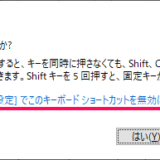この記事には広告を含む場合があります。
記事内で紹介する商品を購入することで、当サイトに売り上げの一部が還元されることがあります。
ども。あいしんくいっと(@ithinkitnet)です。
Chromeブラウザを起動すると、いつからかデスクトップ右下に広告が表示されるようになりました。
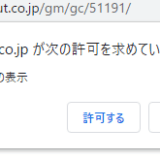 Chromeでの通知許可は要注意!クリックするとスパムのような通知が始まるよ
Chromeでの通知許可は要注意!クリックするとスパムのような通知が始まるよ
 ithinkit
ithinkit
Chrome起動するたびに表示されるので正直ウザい。広告内に「Google Chrome ~」と表記されているのでChromeが悪さしてるんだろうな、と推測。加えて通知元は「www.oricon.co.jp」となっている。
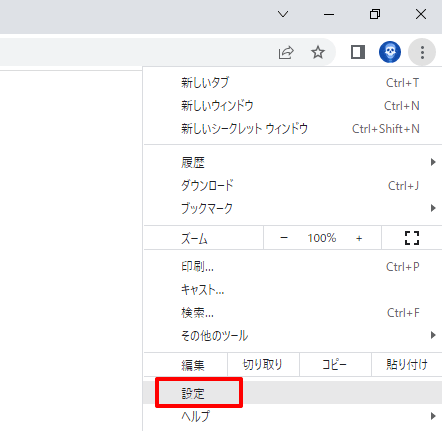
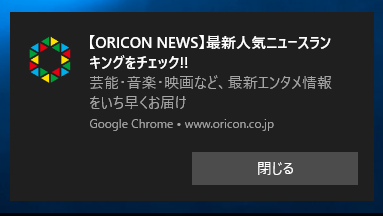
「閉じる」押したらいいのですが、知りたくもない情報が勝手に表示されるのはストレス。
 ithinkit
ithinkit
Chromeの広告を表示しないようにしたいと思います。
Chrome設定で広告非表示する方法
Chromeを起動し、画面右上の設定をクリック。
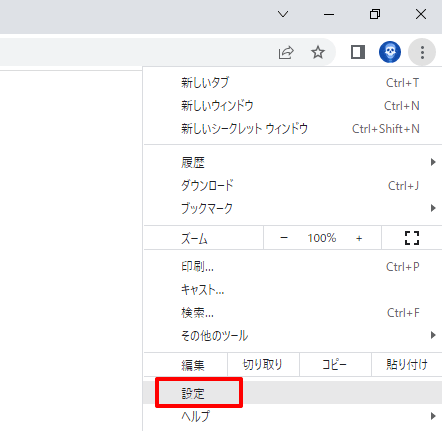
左メニューから「プライバシーとセキュリティ」をクリック。
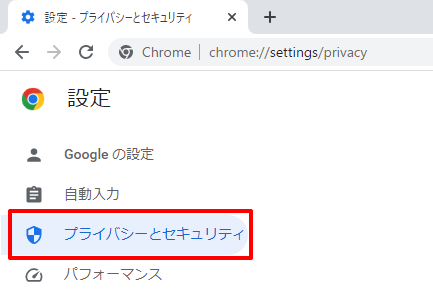
プライバシーとセキュリティ内の「サイトの設定」をクリック。
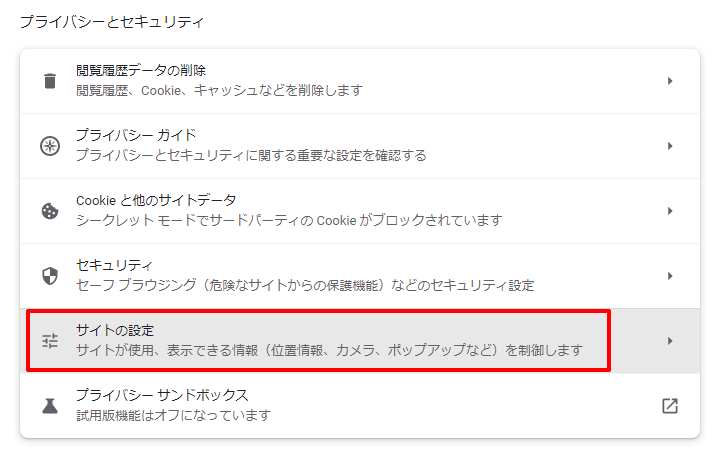
権限内の「通知」をクリック。
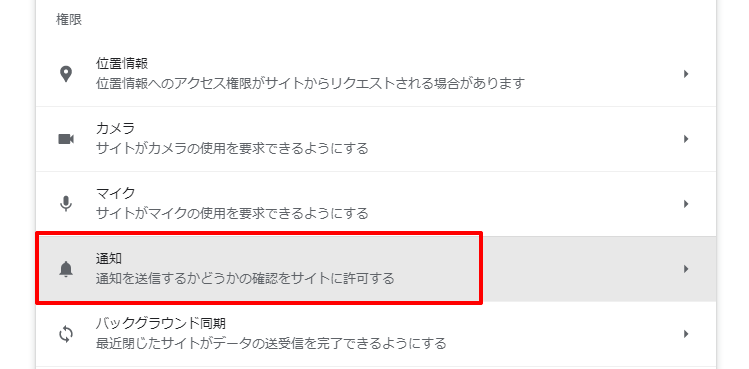
動作のカスタマイズにて対象の通知を削除。
(ここでは「www.oricon.co.jp」)
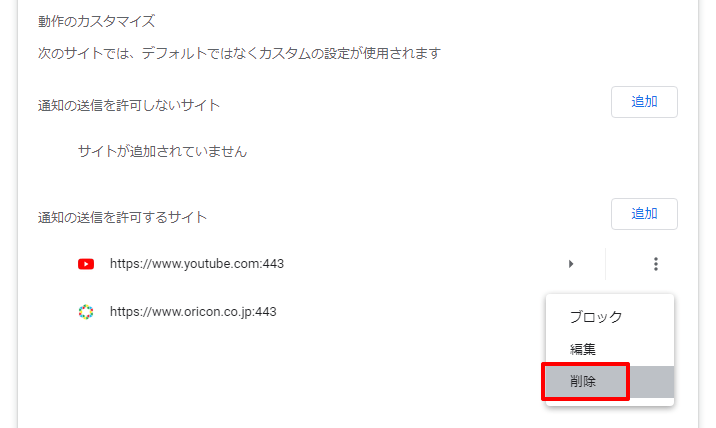
これでChrome起動時に不要な通知が表示されなくなります。
通知許可してしまったタイミング
どのタイミングで通知許可してしまったのか?思い返すと「左上ポップアップ」で許可してしまったことが原因だということが分かった。
下記のようなポップアップが表示された場合、「許可する」をクリックしてしまうと広告通知されるようになってしまう。
とくに興味がないサイトであれば不用意に「許可する」を選択せず、「ブロック」を選択しましょう。
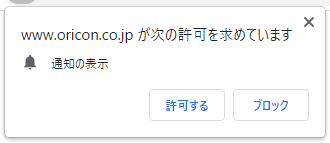
逆に通知を受けたい場合は「許可する」を選択するとよいでしょう。
Chrome通知動作を無効化
Chromeブラウザのデフォルト動作として、サイトへ通知するか否かを送信する動作になっている模様。
「通知を送信するかどうかの確認をサイトに許可する」
そのため、通知を一切受け取らないのであれば、デフォルト動作を「サイトに通知の送信を許可しない」に変更しておけばよい。
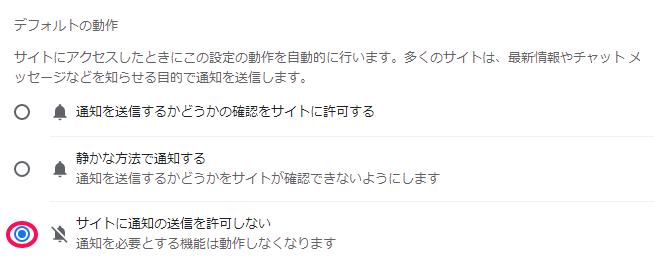
これで通知に悩まされることはなくなります。
知らぬ間にoriconからの通知許可してしまったのが原因だと思いますが、無効化する手段を知っとくと問題なし。
 ithinkit
ithinkit
以上、あいしんくいっとでした。